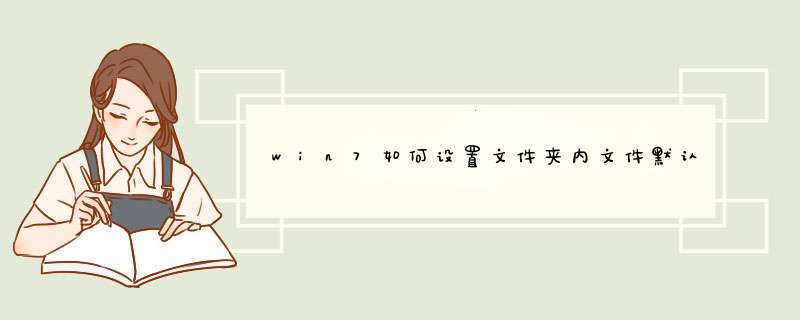
首先将文件的查看方式设置为中等图标大小,然后在文件夹选项的查看页面中将设置应用到所有的文件夹中。具体 *** 作请参照以下步骤,演示系统为windows7。
1、首先在电脑上进入到目标文件夹中,然后右击空白位置,在右键菜单中选择“查看”选项。
2、然后在查看的二级菜单中,点击“中等图标”。
3、然后再在文件夹的上方菜单栏中,点击“工具”选项。
4、在出现的下拉菜单中,点击“文件夹选项”。
5、然后在“查看”的页面中。点击“应用到文件夹”,点击确定。完成以上设置后,即可在win7系统中设置文件夹内文件默认显示中等图标大小。
1、首先在电脑中任意打开一个文件夹,并选择右上角的视图选项,点击“大图标”选项。
2、然后在当前文件夹中点击“工具”选项。
3、在打开的“工具”选项菜单中选择“文件夹选项”按钮。
4、在打开的“文件夹选项”对话框中点击“查看”选项,选择“应用到文件夹”图标。
5、然后页面会d出“是否让这种类型的所有文件夹与此文件夹的视图设置匹配”,点击“是”即可完成一次性设置大图标。
win7可以默认显示大图标,具体 *** 作如下:
第一种方法:
在桌面空白处,鼠标右键选择查看——大图标。
第二种方法:
1、在桌面空白处,鼠标右键选择屏幕分辨率;
2、分辨率:将滑块向下移动,使之调整到合适的位置,点确定。
欢迎分享,转载请注明来源:内存溢出

 微信扫一扫
微信扫一扫
 支付宝扫一扫
支付宝扫一扫
评论列表(0条)